1、启动服务器,当看到ctrl+R,在键盘及时按下ctrl+R

2、按完后,稍等一会进入raid阵列卡的配置界面,选择“create virtual disk”,按回车
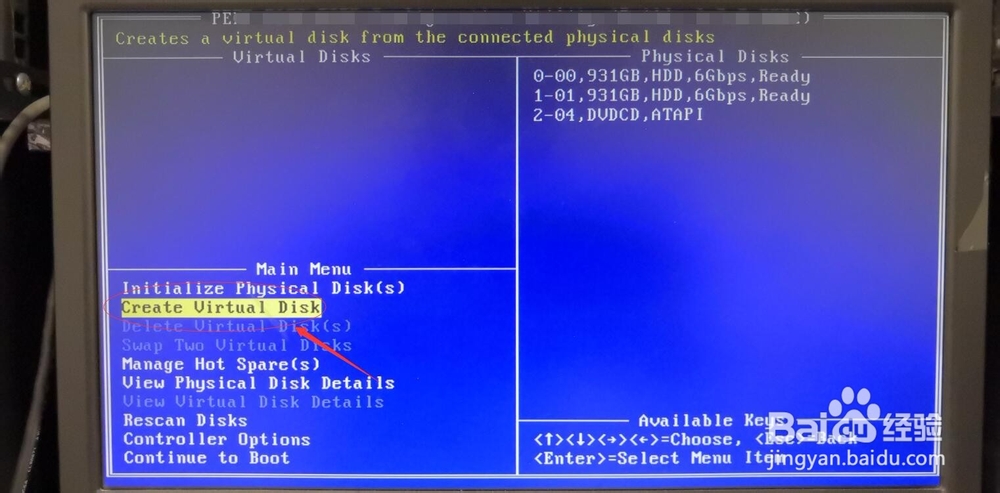
3、进入disk界面,可以看到有两个1T硬盘,按下键盘上insert选择两个硬盘,按回车


4、下一步选择raid 级别,选择raid 1,按回车

5、显示阵列模式和磁盘信息,按回车,继续下一步

6、列卡参数设置为:read ahead/write back,按回车

7、选择默认:default,按回车

8、按键盘上字母“C”
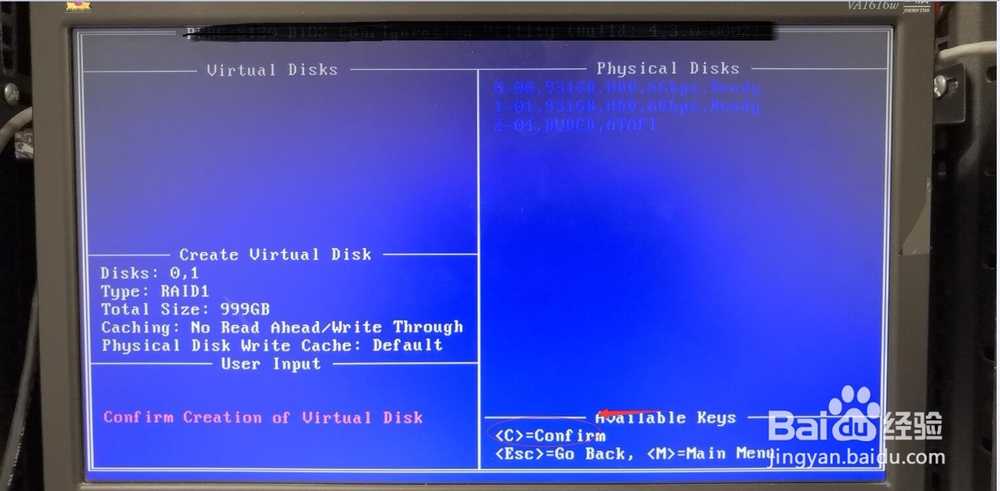
9、顶部行显示创建中,等一会

10、创建完成返回到初始界面,显示已经创建好raid 1.按esc,保存退出

11、弹出提示框,在按C